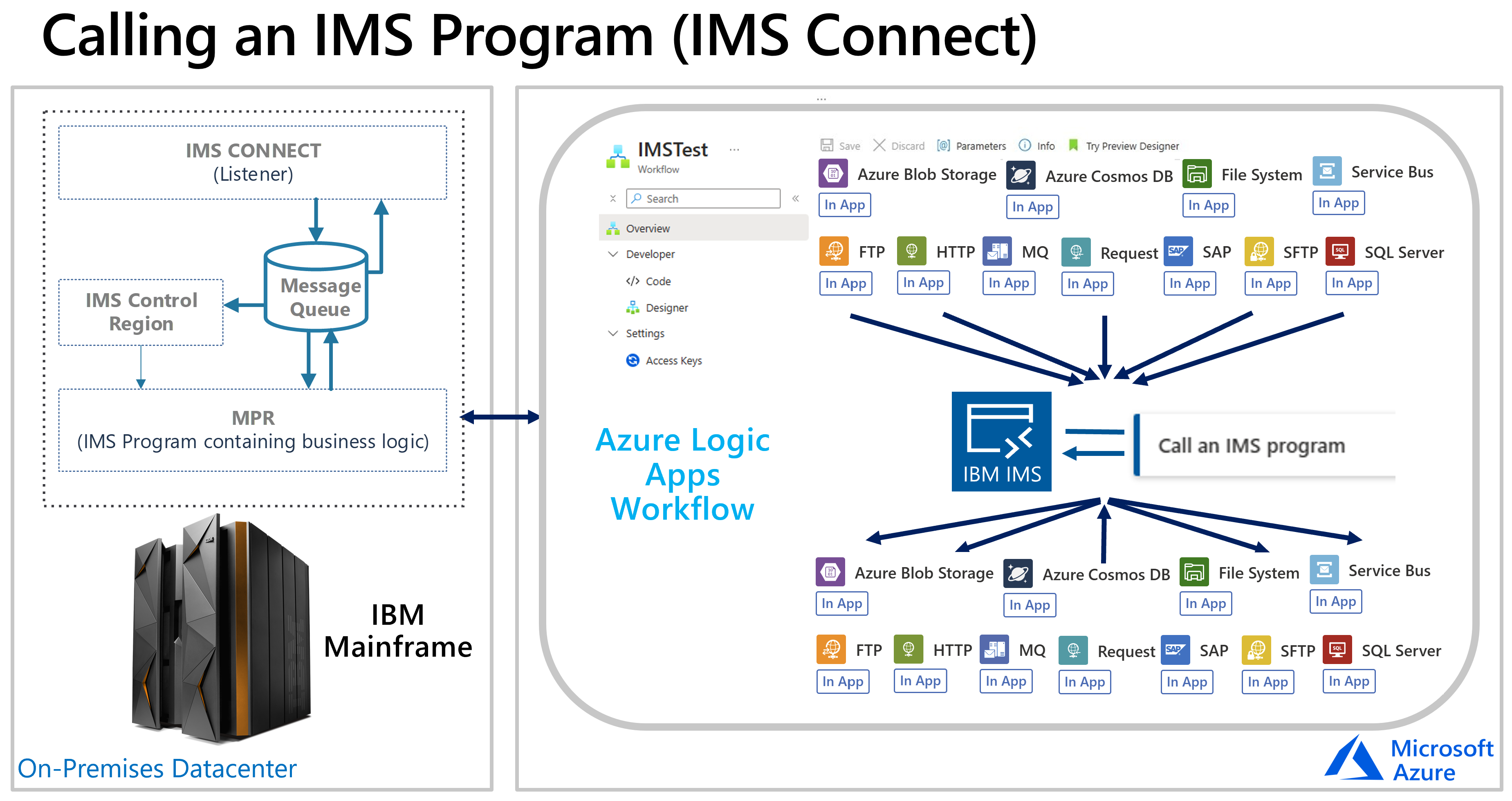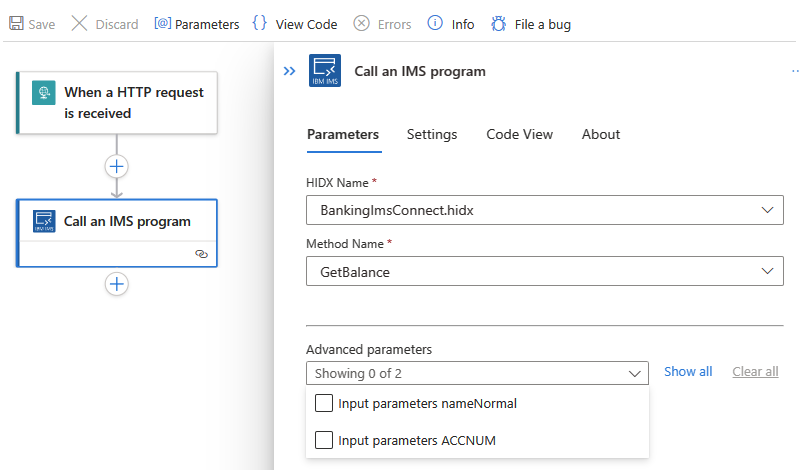Integrace programů IMS v sálových počítačích IBM s pracovními postupy standardu v Azure Logic Apps
Platí pro: Azure Logic Apps (Standard)
Pokud chcete získat přístup k aplikacím IBM mainframe v systémech IMS (Information Management System) ze standardních pracovních postupů v Azure Logic Apps, můžete použít integrovaný konektor založený na poskytovateli služeb v rámci programu IMS. IMS poskytuje monitorování transakčního programu (TP) s integrovaným správcem transakcí (TM) a hierarchickou databází. Konektor komunikuje s transakčními programy IBM IMS pomocí ims Připojení, což je síťová komponenta IMS TM. Tato komponenta poskytuje vysoce výkonnou komunikaci pro systémy IMS mezi jedním nebo více klienty TCP/IP a jedním nebo více systémy IMS. Konektor IMS je k dispozici ve všech oblastech Azure Logic Apps s výjimkou Azure Government a Microsoft Azure provozovaného společností 21Vianet.
Tento návod popisuje následující aspekty konektoru IMS:
Proč používat konektor IMS v Azure Logic Apps
Požadavky a nastavení pro používání konektoru IMS
Postup přidání akcí konektoru IMS do pracovního postupu standardní aplikace logiky
Proč používat tento konektor?
Systémy IMS byly jedním z prvních důležitých systémů, které běží na sálových počítačích. Microsoft Host Integration Server (HIS) poskytuje připojení k systémům IMS pomocí následujících dvou modelů: IMS Připojení a APPC LU6.2. Zákazníci už mnoho let používali integrátor HIS Transaction Integrationor (TI) k integraci svých systémů IMS s Windows místně. Konektor volání programu IMS používá model IMS Připojení k interakci s transakčními programy IMS prostřednictvím protokolu TCP/IP.
Následující diagram znázorňuje, jak konektor IMS komunikuje se systémem sálového počítače IBM:
K rozšíření těchto hybridních cloudových scénářů funguje konektor IMS ve standardním pracovním postupu s HIS Designerem pro Logic Apps, který můžete použít k vytvoření definice programu nebo mapy programu pro program transakčního programu. Pro tuto úlohu nástroj HIS Designer převede tyto informace na metadata, která konektor IMS používá při spuštění akce v pracovním postupu.
Po vygenerování souboru metadat jako souboru XML návrháře integrace hostitele (HIDX) z HIS Designeru můžete tento soubor přidat jako artefakt mapy do prostředku aplikace logiky Standard. Pracovní postup tak může při přidání akce konektoru IMS přistupovat k metadatům aplikace. Konektor načte soubor metadat z prostředku aplikace logiky a dynamicky prezentuje parametry, které se mají použít s konektorem IMS ve vašem pracovním postupu. Potom můžete zadat parametry hostitelské aplikaci a konektor vrátí výsledky do pracovního postupu. Díky tomu můžete své starší aplikace integrovat s Azure, Microsoftem, dalšími aplikacemi, službami a systémy, které Azure Logic Apps podporuje.
Připojení otechnické referenční informace
Následující část popisuje operace konektoru IMS, který aktuálně obsahuje pouze následující akci:
Volání programu IMS
| Parametr | Požaduje se | Typ | Popis |
|---|---|---|---|
| Název HIDX | Ano | Řetězec | Vyberte soubor IMS HIDX, který chcete použít. |
| Název metody | Ano | Řetězec | Vyberte metodu v souboru HIDX, který chcete použít. |
| Pokročilé parametry | No | Je to různé. | Tento seznam se zobrazí po výběru metody, abyste mohli přidat další parametry pro použití s vybranou metodou. Dostupné parametry se liší podle vašeho souboru HIDX a metody, kterou vyberete. |
Tato operace obsahuje také pokročilé parametry, které se zobrazí po výběru metody, abyste mohli vybrat a použít s vybranou metodou. Tyto parametry se liší podle vašeho souboru HIDX a metody, kterou vyberete.
Omezení
Tento konektor v současné době vyžaduje, abyste soubor HIDX nahráli přímo do prostředku aplikace logiky Standard, ne do účtu integrace.
Předpoklady
Účet a předplatné Azure. Pokud nemáte předplatné Azure, zaregistrujte si bezplatný účet Azure.
Přístup k sálovém počítači, který je hostitelem systému IMS
Soubor XML (HIDX) návrháře integrace hostitelů, který poskytuje potřebná metadata pro konektor volání programu IMS ke spuštění programu mainframe.
Pokud chcete vytvořit tento soubor HIDX, stáhněte a nainstalujte HIS Designer pro Azure Logic Apps. Jediným předpokladem je microsoft .NET Framework 4.8.
Pokud chcete vyvolat program mainframů, musí váš pracovní postup porozumět typu, parametrům a návratovým hodnotám v programu sálového počítače. Konektor IMS spravuje zpracování a převody dat, které jsou potřeba k poskytování vstupních dat z pracovního postupu do programu sálového počítače a k odesílání všech výstupních dat vygenerovaných z mainframového programu do pracovního postupu. Konektor také poskytuje definici tabulkových dat a překlad znakové stránky. Pro tento proces služba Azure Logic Apps vyžaduje, abyste tyto informace zadali jako metadata.
K vytvoření těchto metadat použijte HIS Designer pro Logic Apps. Pomocí tohoto nástroje můžete ručně vytvořit metody, parametry a návratové hodnoty, které můžete použít ve svém pracovním postupu. Nástroj také umožňuje importovat definice programu COBOL nebo RPG (copybooky), které poskytují tyto informace.
Nástroj vygeneruje soubor XML návrháře integrace hostitele (HIDX), který poskytuje potřebná metadata pro konektor. Pokud používáte HIS, můžete pomocí Návrháře TI vytvořit soubor HIDX.
Pracovní postup standardní aplikace logiky, který se má použít pro integraci se systémem IMS
Konektor IMS neobsahuje triggery, takže ke spuštění pracovního postupu použijte žádný trigger, například trigger opakování nebo trigger požadavku . Pak můžete přidat akce konektoru IMS. Začněte vytvořením prázdného pracovního postupu v prostředku aplikace logiky Standard.
Definování a generování metadat
Po stažení a instalaci HIS Designeru pro Azure Logic Apps pomocí následujícího postupu vygenerujte soubor HIDX z artefaktu metadat.
Nahrání souboru HIDX
Aby váš pracovní postup používal soubor HIDX, postupujte takto:
Přejděte do složky, do které jste uložili soubor HIDX, a zkopírujte soubor.
Na webu Azure Portal nahrajte soubor HIDX jako mapu k prostředku aplikace logiky Standard.
Teď do pracovního postupu přidejte akci IMS.
Později v této příručce se při prvním přidání akce konektoru volání programu IMS do pracovního postupu zobrazí výzva k vytvoření připojení mezi pracovním postupem a systémem sálových počítačů. Po vytvoření připojení můžete vybrat dříve přidaný soubor HIDX, metodu pro spuštění a parametry, které se mají použít.
Přidání akce IMS
Na webu Azure Portal otevřete prostředek aplikace logiky Standard a pracovní postup v návrháři.
Pokud jste ještě nepřidali trigger pro spuštění pracovního postupu, přidejte požadovanou aktivační událost podle těchto obecných kroků.
Tento příklad pokračuje triggerem požadavku s názvem Při přijetí požadavku HTTP.
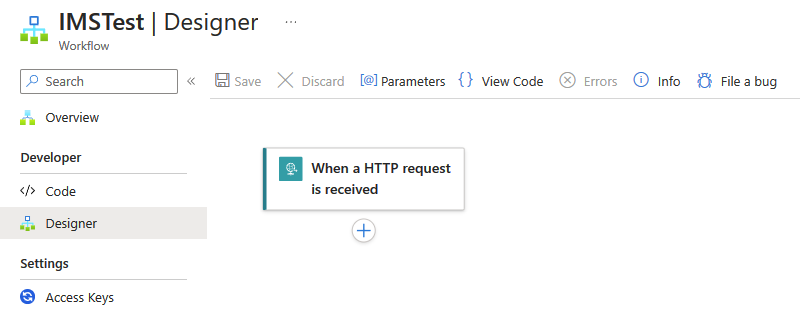
Pokud chcete přidat akci konektoru IMS, postupujte podle těchto obecných kroků a přidejte akci integrovaného konektoru pro volání programu IMS s názvem Volání programu IMS.
Po zobrazení podokna podrobností o připojení zadejte následující informace:
Parametr Požaduje se Hodnota Popis Název připojení Ano <název připojení> Název připojení ID systému IMS Ano <IMS-system-ID> Název systému IMS, ve kterém model IMS Připojení směruje příchozí požadavky Název ukončení ITOC No <NÁZEV ITOC-exit-name> Název rutiny ukončení, kterou služba IMS používá ke zpracování příchozích požadavků Název modu MFS No <MFS -Mod-Name> Název přidružený k výstupnímu popisovači odchozí zprávy IMS Použití ukončení zabezpečení HWSO1 No Pravda nebo nepravda Server používá ukončení zabezpečení HWSO1. Běžný název certifikátu serveru No <server-cert-common-name> Název certifikátu TLS (Transport Security Layer), který se má použít Znaková stránka No <code-page> Číslo znakové stránky, které se má použít pro převod textu Heslo No <Heslo> Volitelné uživatelské heslo pro ověřování připojení Číslo portu Ano <číslo portu> Číslo portu, které se má použít pro ověřování připojení Název serveru Ano <název serveru> Název serveru Časový limit No <Časového limitu> Doba časového limitu v sekundách při čekání na odpovědi ze serveru Uživatelské jméno No <uživatelské jméno> Volitelné uživatelské jméno pro ověřování připojení Použití protokolu TLS No Pravda nebo nepravda Zabezpečte připojení pomocí protokolu TLS (Transport Security Layer). Ověření certifikátu serveru No Pravda nebo nepravda Ověřte certifikát serveru. Příklad:
Až budete hotovi, vyberte Vytvořit nový.
Po zobrazení podokna podrobností akce zadejte v části Parametry požadované informace:
Parametr Požaduje se Hodnota Popis Název HIDX Ano <Název souboru HIDX> Vyberte soubor IMS HIDX, který chcete použít. Název metody Ano <název metody> Vyberte metodu v souboru HIDX, který chcete použít. Pokročilé parametry No Je to různé. Tento seznam se zobrazí po výběru metody, abyste mohli přidat další parametry pro použití s vybranou metodou. Dostupné parametry se liší podle vašeho souboru HIDX a metody, kterou vyberete. Příklad:
Výběr souboru a metody HIDX
Výběr rozšířených parametrů
Až budete hotovi, uložte pracovní postup. Na panelu nástrojů návrháře vyberte Uložit.
Otestování pracovního postupu
Pokud chcete pracovní postup spustit, v nabídce pracovního postupu vyberte Přehled. Na panelu nástrojů Přehled vyberte Spustit>spuštění.
Po dokončení spuštění pracovního postupu se zobrazí historie spuštění pracovního postupu. Úspěšné kroky zobrazují značky zaškrtnutí, zatímco neúspěšné kroky zobrazují vykřičník (!).
Pokud chcete zkontrolovat vstupy a výstupy pro každý krok, rozbalte tento krok.
Pokud chcete zkontrolovat výstupy, vyberte Zobrazit nezpracované výstupy.
Další kroky
- Monitorování stavu spuštění pracovního postupu, kontrola historie spuštění triggeru a pracovního postupu a nastavení upozornění v Azure Logic Apps
- Zobrazení metrik stavu a výkonu pracovního postupu v Azure Logic Apps
- Monitorování a shromažďování diagnostických dat pro pracovní postupy v Azure Logic Apps
- Povolení a zobrazení rozšířené telemetrie v Přehledy aplikací pro standardní pracovní postupy v Azure Logic Apps
Váš názor
Připravujeme: V průběhu roku 2024 budeme postupně vyřazovat problémy z GitHub coby mechanismus zpětné vazby pro obsah a nahrazovat ho novým systémem zpětné vazby. Další informace naleznete v tématu: https://aka.ms/ContentUserFeedback.
Odeslat a zobrazit názory pro